Recovery Explorer是一款好用的电脑硬盘数据恢复工具。我们可以使用Recovery Explorer扫描恢复电脑硬盘中的数据,方便好用;
{GetDownload}

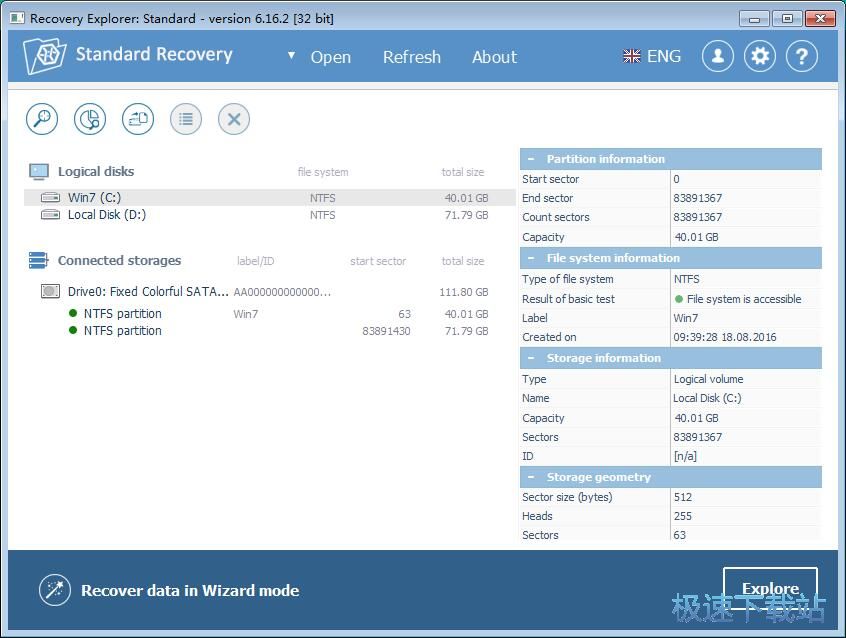
极速小编这一次就给大家演示一下怎么使用Recovery Explorer扫描电脑C盘中的被删文件吧。点击Recovery Explorer中的硬盘分区中的C盘,选中C盘,然后点击扫描按钮;
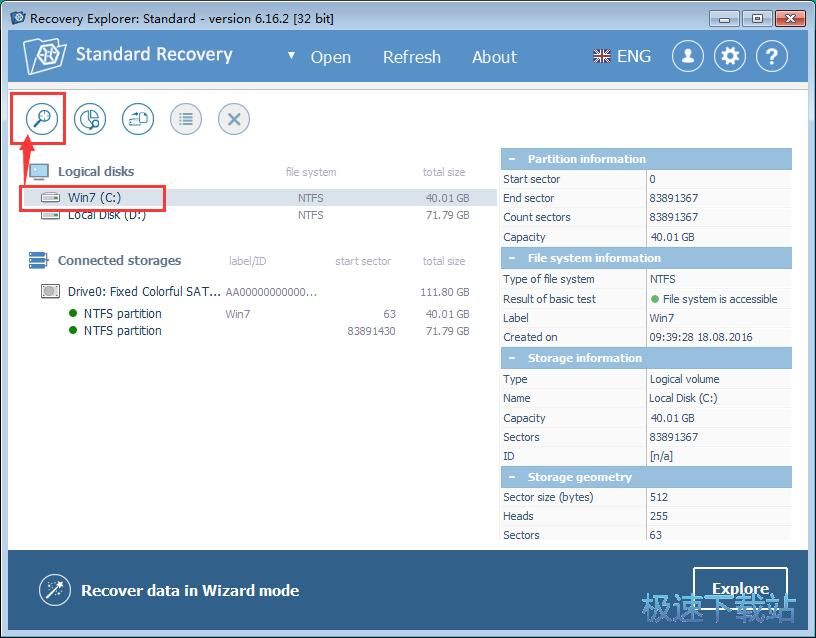
接下来我们要选择扫描C盘的扇区。Recovery Explorer默认从比较开始的扇区进行扫描。我们也可以输入开始扫描的扇区。设置完成后点击Next下一步;
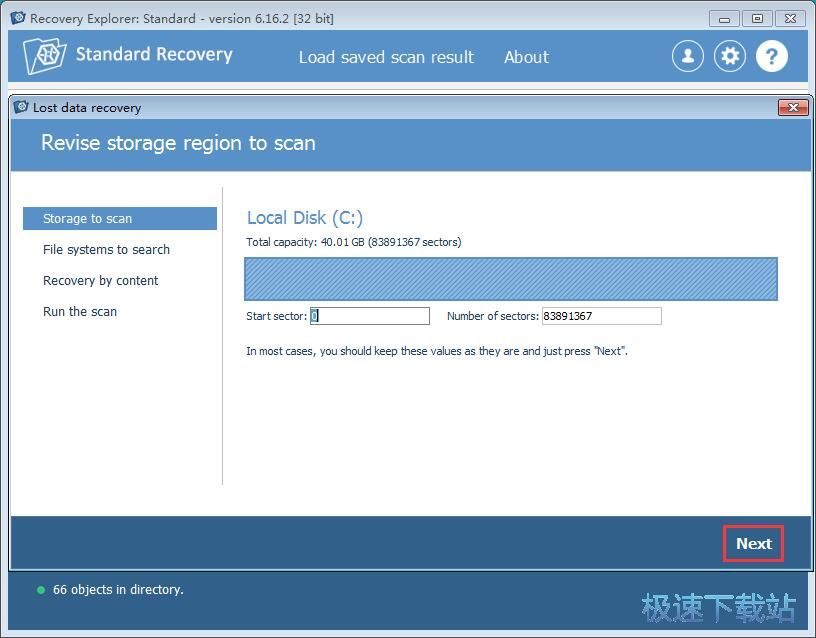
接下来我们要选择扫描文件的类型,点击勾选想要扫描的文件类型。Recovery Explorer有Windows、Linux/Unix/BSD、MacOSX这三种系统文件类型可以选择。选择好之后点击Next下一步;
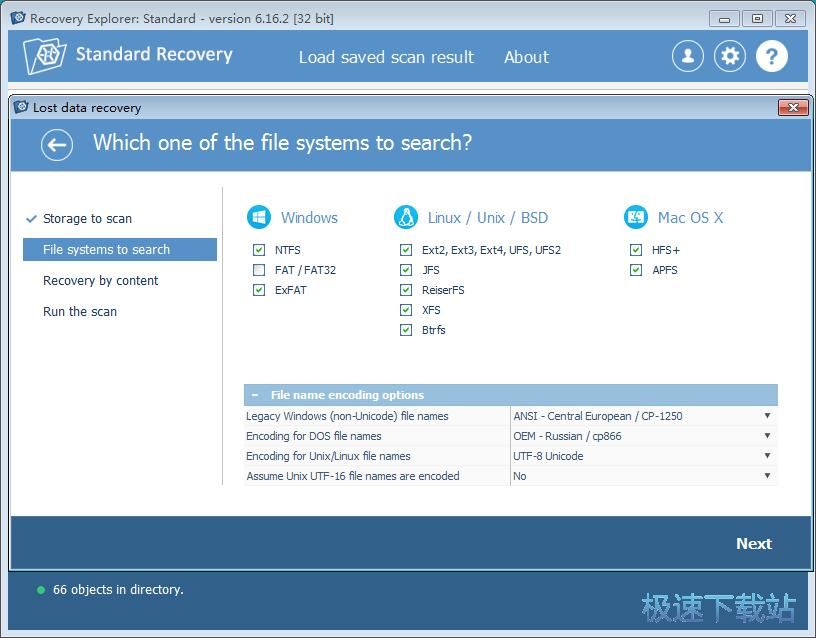
接下来Recovery Explorer要我们选择是否使用已知内容进行搜索。如果需要使用已知内容搜索勾选Yes,I'm interested in result of recovery by known content。然后u点击start scan开始扫描;
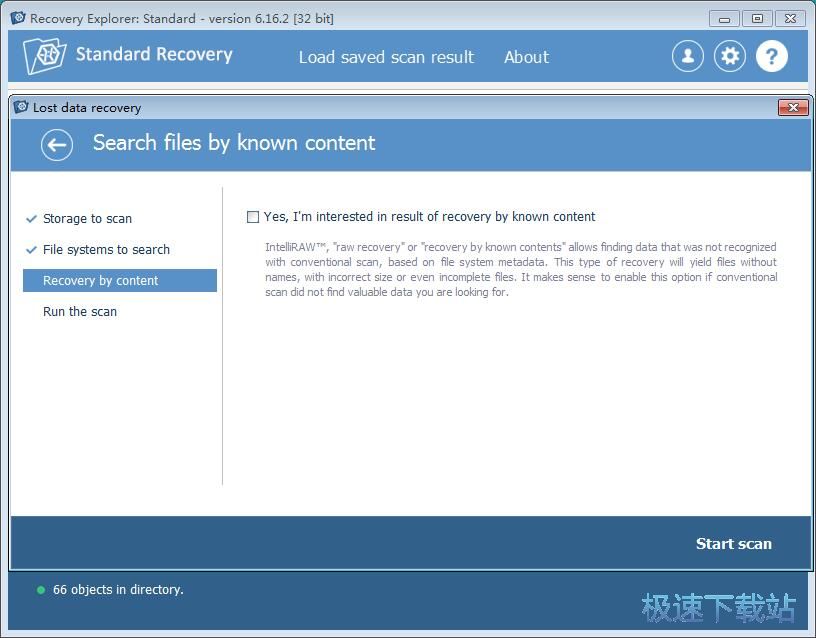
Recovery Explorer正在对电脑C盘进行扫描,扫描需要一定的时间,请耐心等待;
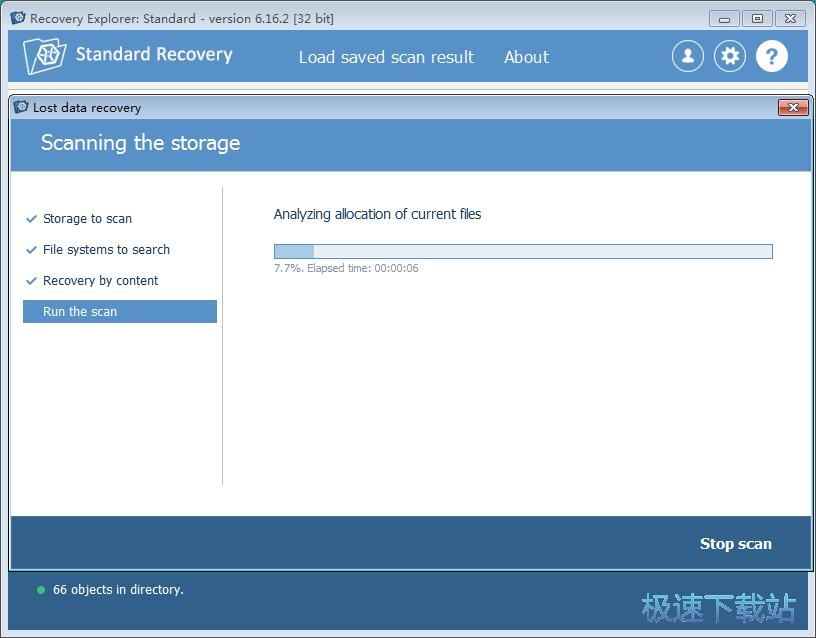
扫描结束,这时候Recovery Explorer会列出扫描得出的可恢复数据。鼠标右键点击想要进行恢复的文件,点击右键菜单中的save this object,就可以将文件恢复到电脑中。
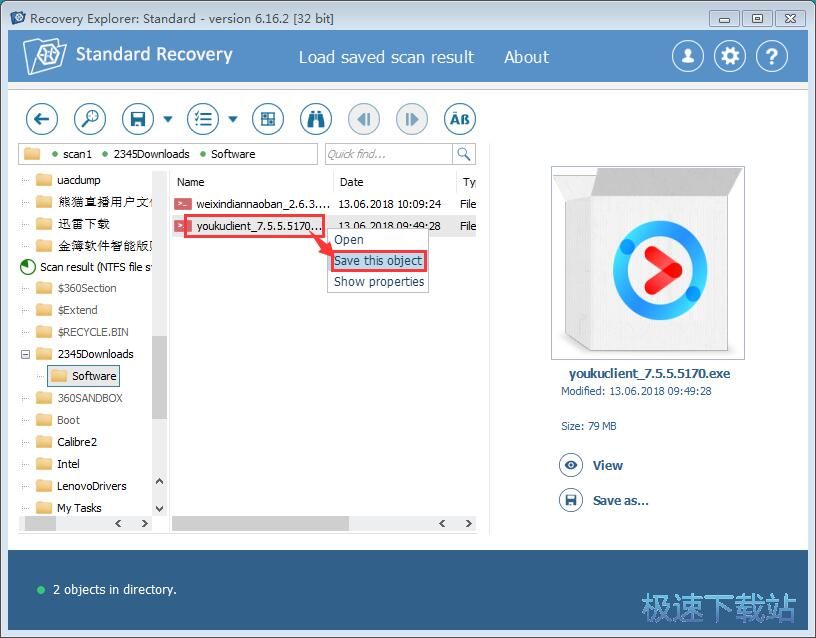
Recovery Explorer的使用方法就讲解到这里,希望对你们有帮助,感谢你对极速下载站的支持!